win11系统设置成中文 win11中文设置教程
Win11系统是微软公司最新推出的操作系统,它提供了更加现代化和智能化的用户界面和功能,对于中国用户来说,将Win11系统设置成中文是非常重要的,因为这样可以更好地适应我们的使用习惯和语言环境。而Win11中文设置教程则为我们提供了详细的步骤和指导,让我们可以轻松地将系统语言切换为中文。通过这篇文章,我们将一起了解如何进行Win11系统的中文设置,让我们的操作体验更加顺畅和便捷。无论是在学习、工作还是娱乐中,Win11的中文设置都能为我们提供更好的使用体验。
具体步骤如下:
1.首选桌面“this PC”按钮,也就是之前操作系统中“我的电脑”图标的位置;
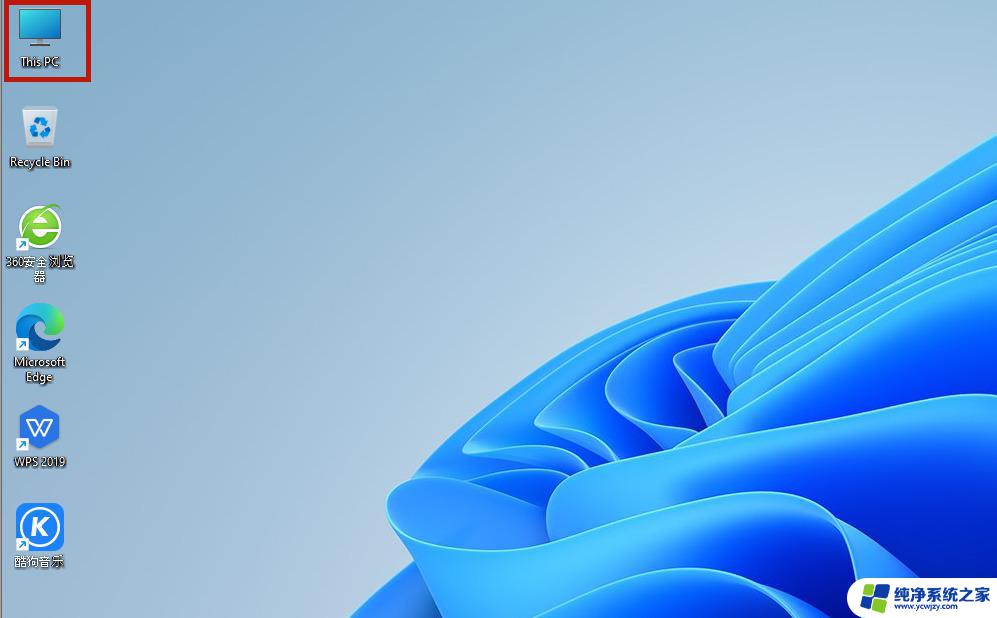
2.打开之后,找到功能页面的“open settings”,并点击;

3.完成上一步之后我们回来到设置页面,点击“time&language”,之后继续点击“language”;
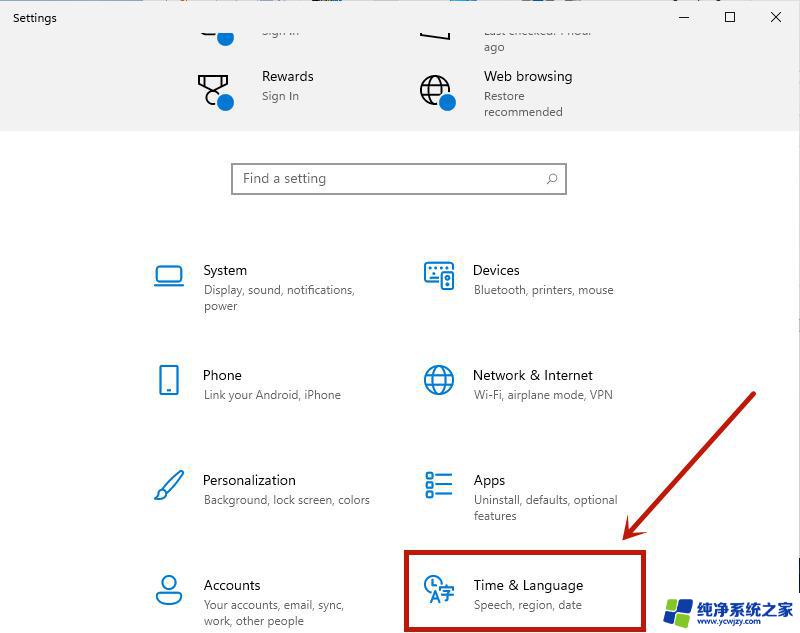
4.在language语言页面找到“add a language”,并点击;
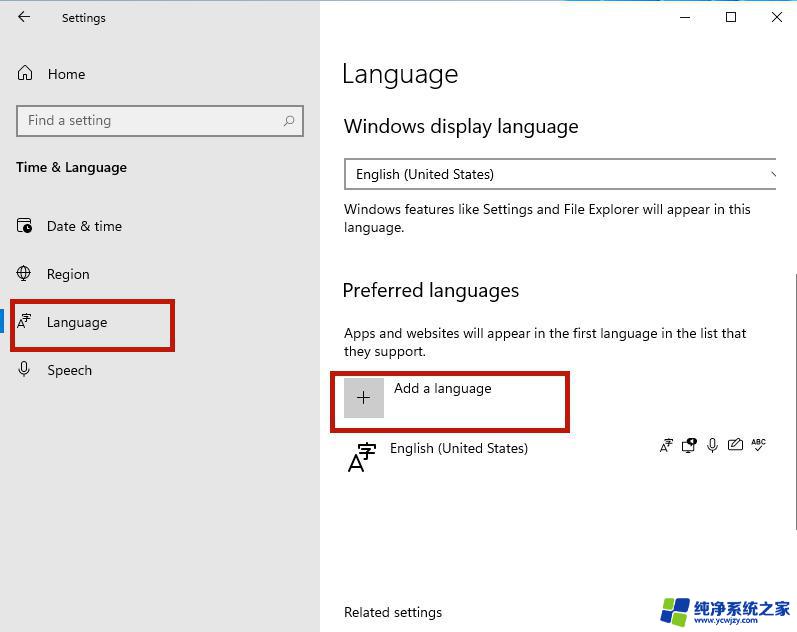
5.之后只要在新页面中滚到滑轮,找到“中文(中华人民共和国)”。然后点击“next”;
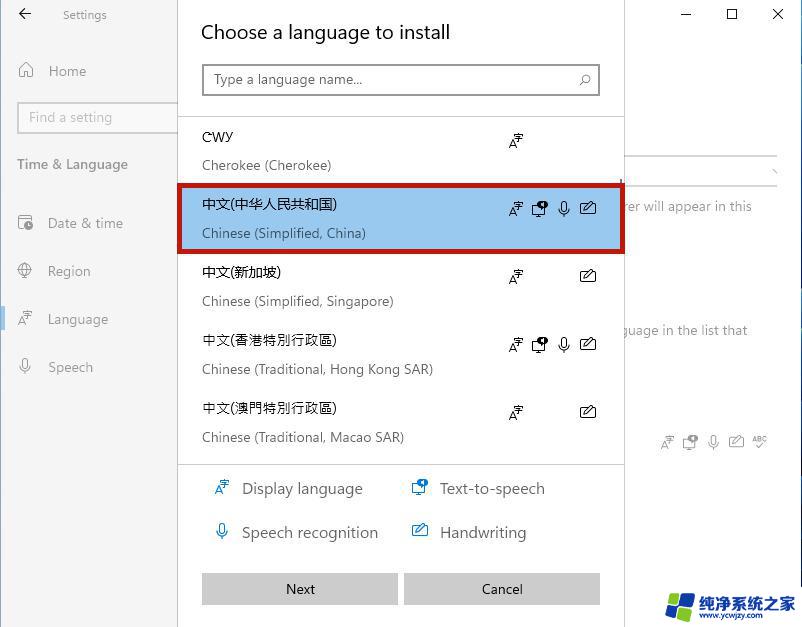
6.然后将所有的框都勾选上,继续点击“Install”;
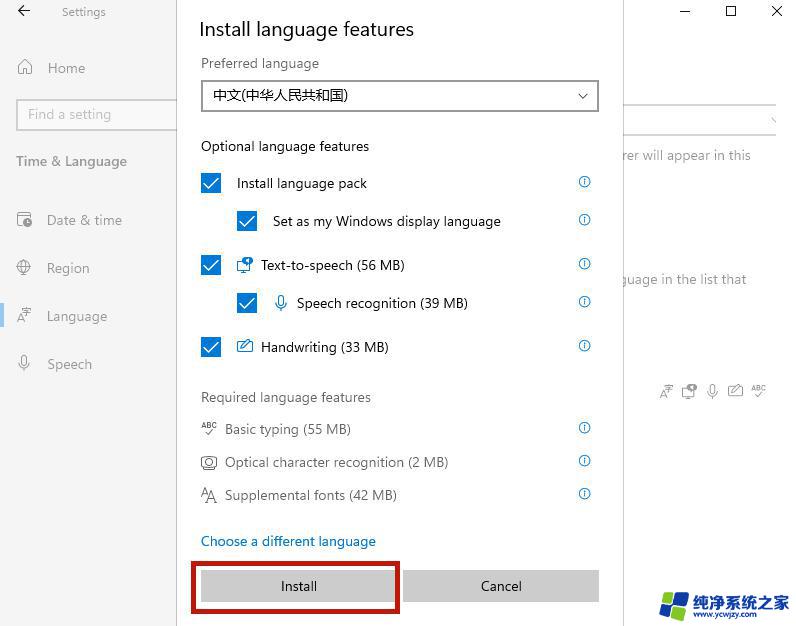
7.之后系统就会自动进入更新,注意要连接网络才能获取到下载资源。在更新完成以后,系统会提示是否现在更换语言设置。只要点击“yes”就可以了;
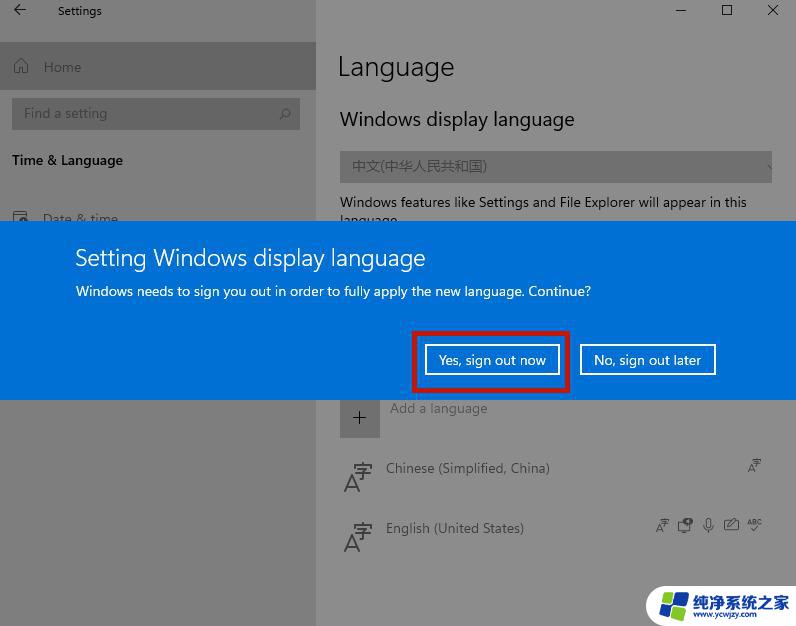
8.最后我们打开页面就可以看到桌面的语音变成中文了。当然还有部分设置页面仍然是英文,小伙伴们只需要等待微软后续的推送就可以了。
以上就是如何将win11系统设置成中文的全部内容,如果你遇到了相同的问题,可以参考本文中介绍的步骤来进行修复,希望这对你有所帮助。
win11系统设置成中文 win11中文设置教程相关教程
- win11韩文系统怎么改成中文系统 win11系统中文语言设置教程
- win11系统中文设置 Win11系统中文界面设置教程
- win11设置中文系统 win11中文语言设置教程
- win11怎样设置成中文 Win11中文语言设置教程
- win11更改中文系统 win11中文输入法设置教程
- win11日文系统怎么改成中文 Win11中文语言设置步骤
- win11 中文设置 win11中文界面设置教程
- 微软win11英文版软件系统怎样设置成中之前的系统 win11系统中文界面设置方法
- 英文版win11如何改为中文版 Win11中文设置教程
- win11改为中文 win11中文语言设置教程
- win11开启讲述人后屏幕没有颜色怎么办
- win11查看计算机名
- win11 桌面备忘录
- 关掉win11自带软件的自动更新功能
- win11禁用 高级启动
- win11清除系统垃圾
win11系统教程推荐
win11系统推荐